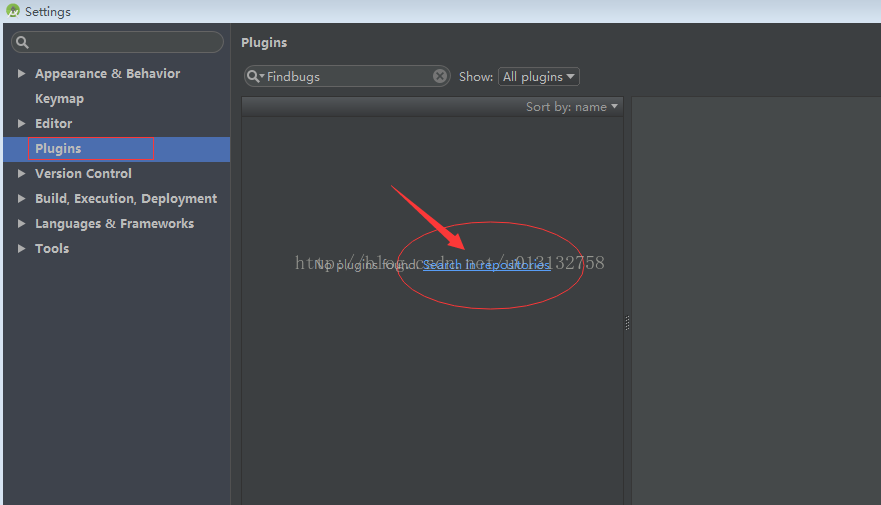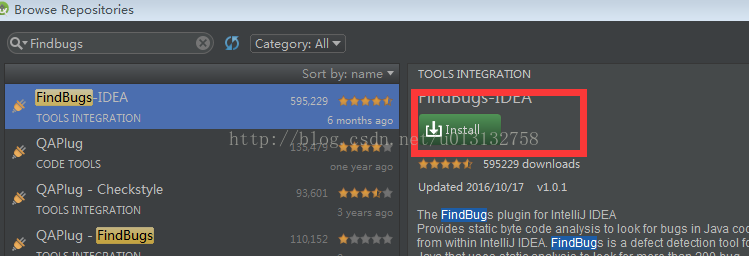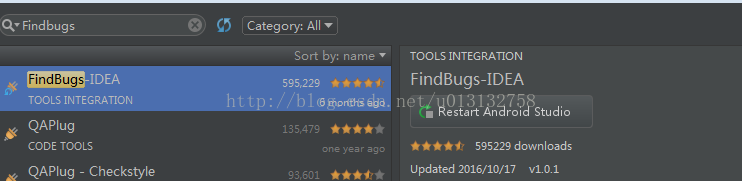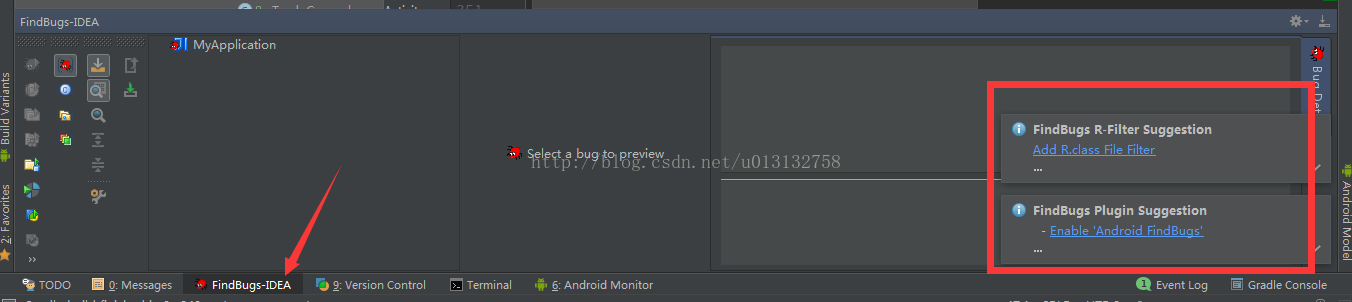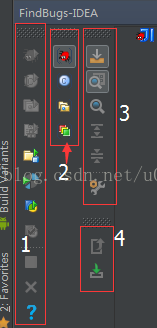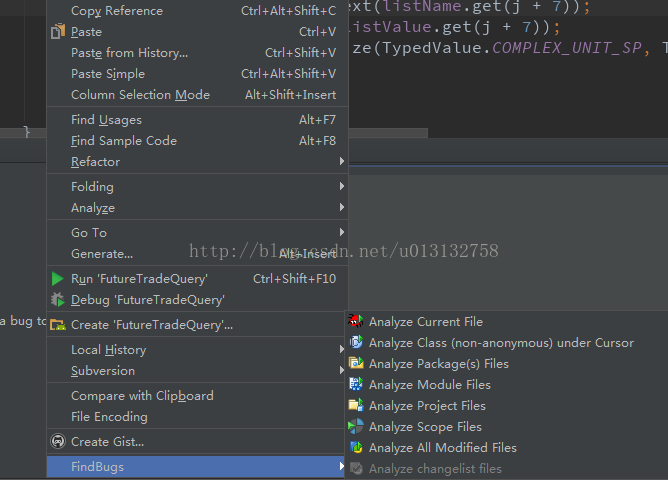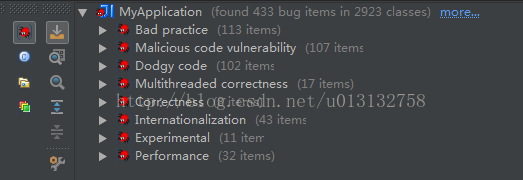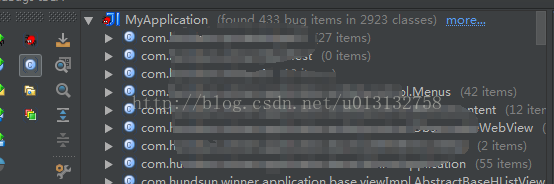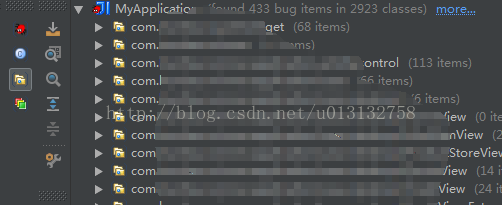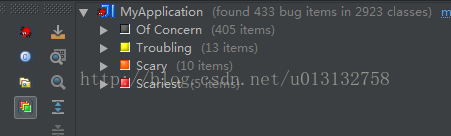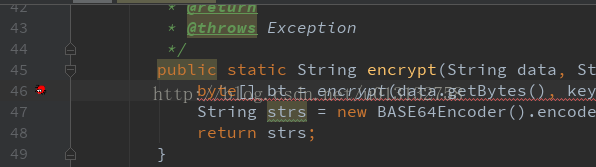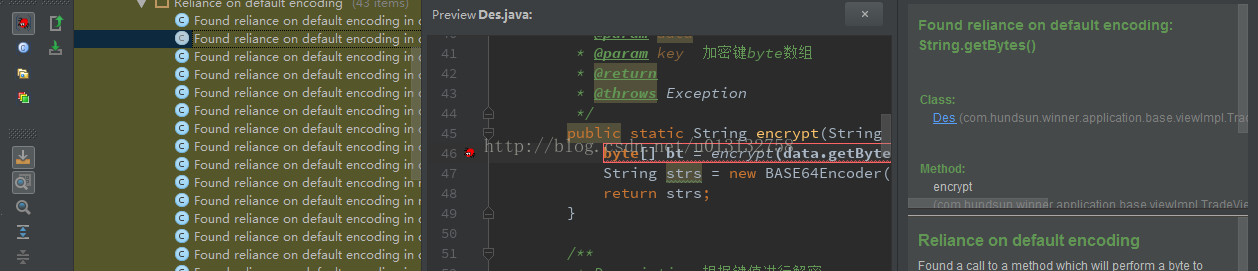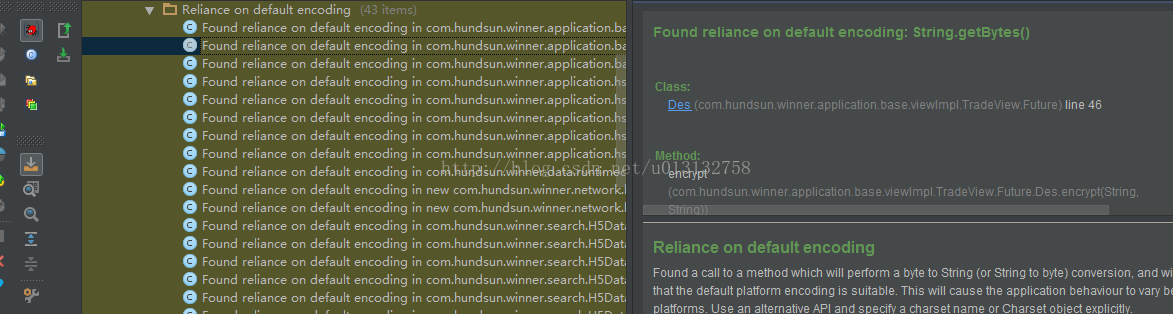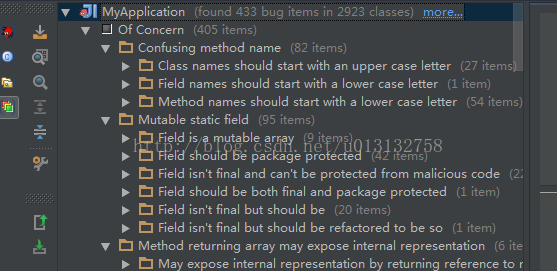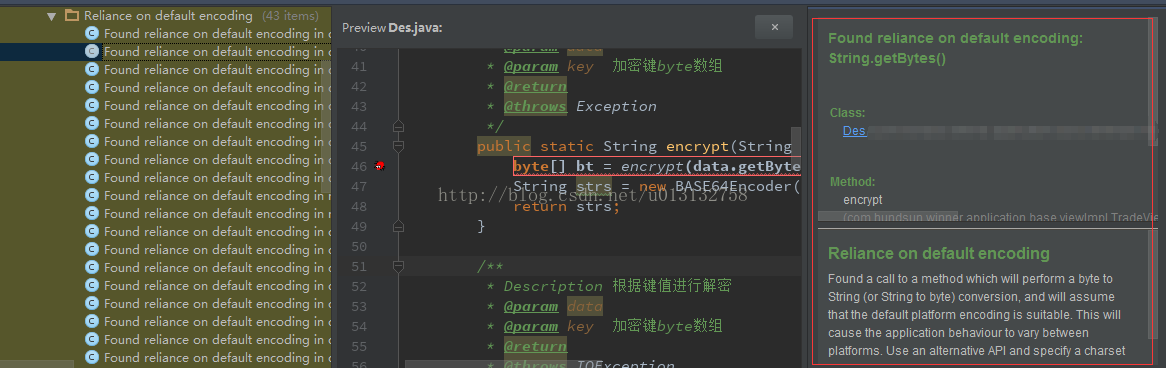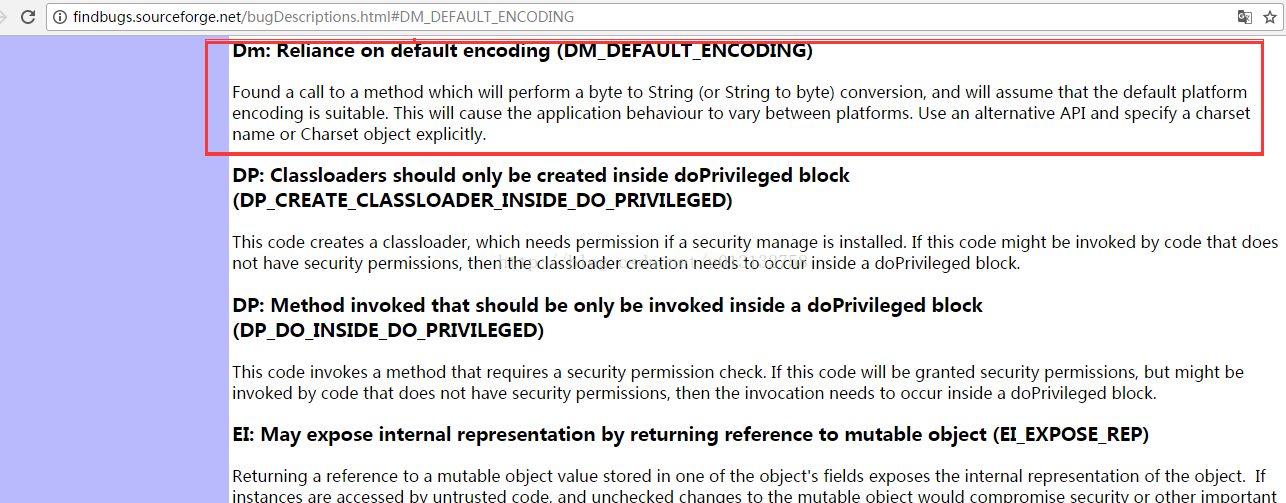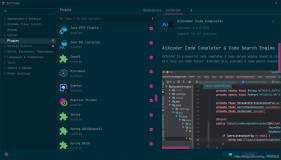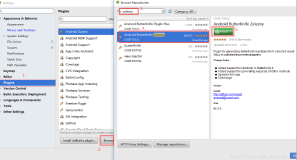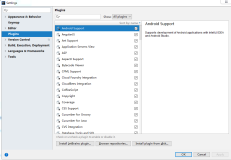前言
现在,向大家推荐一个很优秀的代码质量检测工具— FindBugs,一个用静态分析的方式来寻找Java代码中Bug的工具,,它检查类或者jar文件,将字节码和一组缺陷模式进行对比以发现可能的问题。有了静态分析工具,就可以在不实际运行程序的情况下对软件进行分析。不是通过分析类文件的形式或结构来确定程序的意图,而是通常使用Visitor模式来鉴别代码是否符合一些固定的规范。具体介绍大家可以百度一下进行普及。
Findbugs安装教程
AndroidStudio的Findbugs插件的安装有在线安装和离线安装,这里介绍在线安装。Findbugs的在线安装非常简单,打开AndroidStudio 点击File->Settings->Plugins , 具体如下图所示:
1 、 输入搜索Findbugs 。
2、 点击Search in respostories.
3、 下载安装
4、 然后重启Android Studio,会发现下面工具栏多出一个愤怒的小鸟的图标,这就是Findbugs。如下图所示,左下角弹出框提示是提示你加入你的对应的缺陷匹配规则,这个可以不用去管他。
Findbugs的简单使用教程
Findbugs使用之前首先介绍一下左边工具栏里面的这些按钮都是干嘛的。
首先我们可以看到Findbugs的按钮主要分4块,如下所示:
这4块是按照功能来区分的主要是:
1、代码检测功能区
2、bug分组显示功能区
3、用户体验功能区
4、导入/出错误集合
代码检测功能区
该区的按钮主要用来检测代码中的bug,我们检测或停止检测bug就是点击这个区域的按钮。这些按钮我们点击打开一个文件右击弹出菜单最下面有个Findbugs,光标移动到下面就会出现这个区域的图标。如下图所示:
根据上图的图标右部功能描述我们很容易明白这些按钮是干嘛的,下面我们一个个来说一下。
1、分析当前文件
2、分析游标下的类(就是光标所在的类)
3、分析包内所有文件
4、分析当前模块的所有文件
5、分析项目中的所有文件
这个按钮就是分析检测当前project中所有文件,找出bugs。
6、分析范围内的所有文件
这个按钮就是分析检测当前文件一定范围中所有文件,我试了一下点击后分析的还是当前项目中的所有文件,可能是因为项目结构的问题吧。
7、分析所有模块内的所有文件
这个按钮就是检测所有模块中的代码缺陷,主要和第一个按钮功能还是差不多。
8、分析改变的所有文件
这个按钮一般显示都是暗色的点击不了,当有svn等版本控制时改变后才能点击检测。
bug分组功能区
1、
2、
3、
4、
用户体验帮助区
该区主要是用来帮助体验的
1、
2、
3、
4、
5、
bug修改
检测到bug是什么bug呢?如何修改呢,我们选中一个bug会在最右边显示并描述,如下图所示,右下角绿色字体可以点击链接至Findbugs官网。
问题描述都已经很清楚了,具体如何修改大家实在不会可以百度,或者请教大佬。
推荐一篇不错的Findbugs错误规则整理的博客: